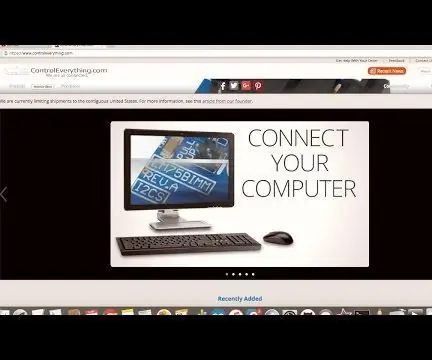
- מְחַבֵּר John Day [email protected].
- Public 2024-01-30 09:14.
- שונה לאחרונה 2025-01-23 14:46.

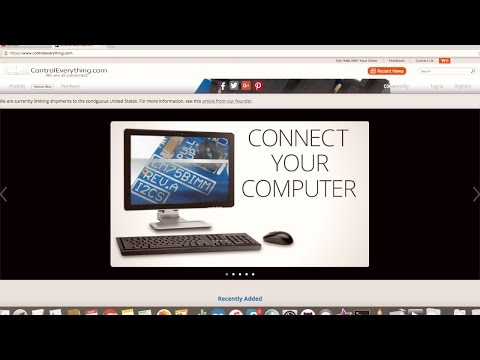
LM75BIMM הוא חיישן טמפרטורה דיגיטלי המשולב עם כלב שמירה תרמי ויש לו ממשק שני חוטים התומך בהפעלתו עד 400 קילוהרץ. יש לו פלט יתר של טמפרטורה עם גבול לתכנות והיסטריה.
במדריך זה מודגמת הממשק של מודול החיישנים LM75BIMM עם פטל פאי ותוכנת תוכנתו באמצעות שפת ג'אווה גם הודגמה. כדי לקרוא את ערכי הטמפרטורה, השתמשנו בפטל פאי עם מתאם I2C. מתאם I2C זה הופך את החיבור למודול החיישן לקל ואמין יותר.
שלב 1: חומרה נדרשת:
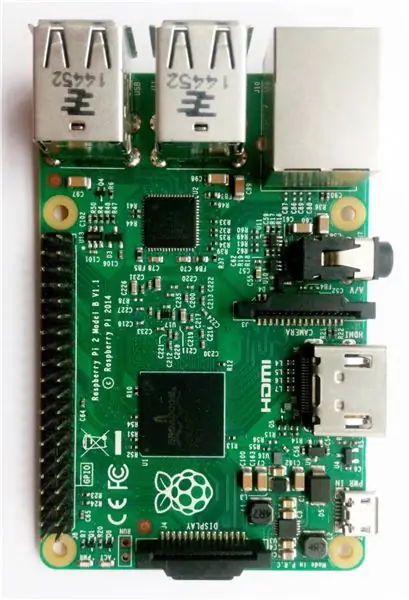
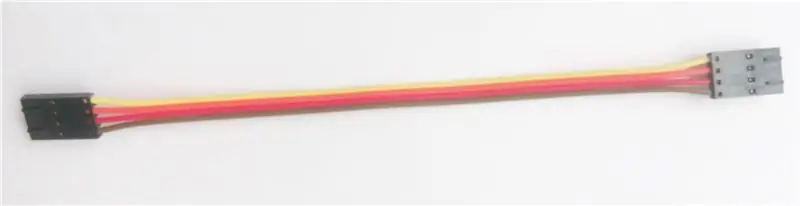

החומרים הדרושים לנו להגשמת מטרתנו כוללים את רכיבי החומרה הבאים:
1. LM75BIMM
2. פטל פטל
3. כבל I2C
4. מגן I2C לפאי פטל
5. כבל אתרנט
שלב 2: חיבור חומרה:
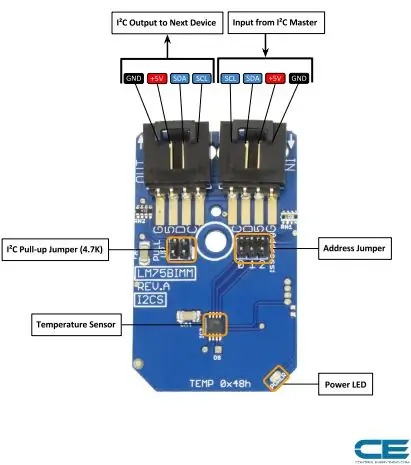
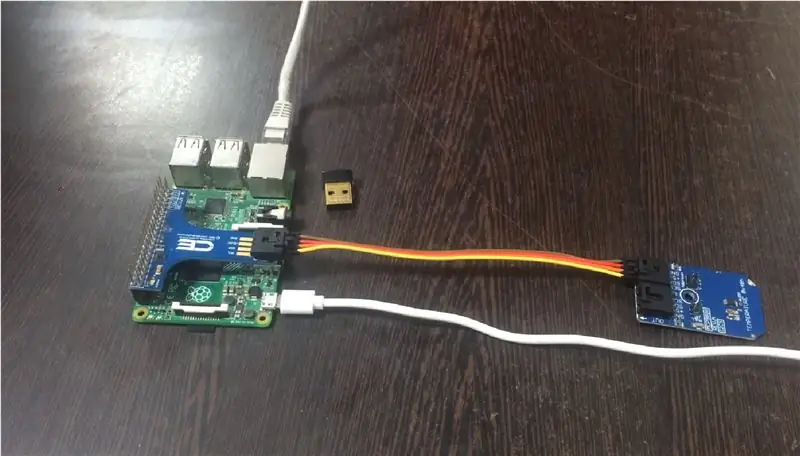
קטע חיבור החומרה בעצם מסביר את חיבורי החיווט הנדרשים בין החיישן לבין פטל הפטל. הבטחת חיבורים נכונים היא ההכרח הבסיסי בעת עבודה על כל מערכת לתפוקה הרצויה. אז, החיבורים הנדרשים הם כדלקמן:
ה- LM75BIMM יעבוד על I2C. להלן תרשים החיווט לדוגמה, המדגים כיצד לחבר כל ממשק של החיישן.
הלוח מחוץ לקופסה מוגדר לממשק I2C, ולכן אנו ממליצים להשתמש בחיבור זה אם אתה אגנוסטי אחרת.
כל מה שאתה צריך זה ארבעה חוטים! רק ארבעה חיבורים נדרשים סיכות Vcc, Gnd, SCL ו- SDA ואלו מחוברים בעזרת כבל I2C.
קשרים אלה מודגמים בתמונות למעלה.
שלב 3: קוד למדידת טמפרטורה:
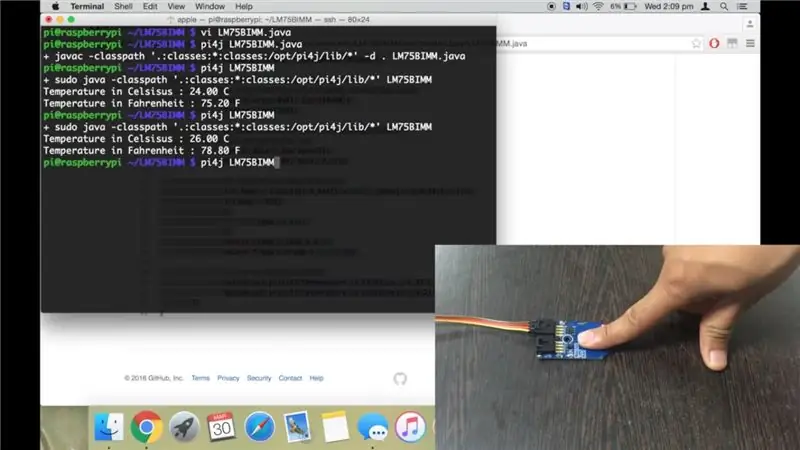
היתרון בשימוש בפטל פאי הוא בכך שהוא מספק לך את הגמישות של שפת התכנות בה ברצונך לתכנת את הלוח על מנת לחבר אליו את החיישן. תוך ניצול היתרון הזה של הלוח הזה, אנו מדגימים כאן את התכנות שלו ב- Java. ניתן להוריד את קוד ה- java עבור LM75BIMM מקהילת github שלנו שהיא קהילת Control Everything.
בנוסף לנוחות המשתמשים, אנו מסבירים את הקוד גם כאן:
כשלב הראשון של קידוד עליך להוריד את ספריית pi4j במקרה של java, מכיוון שספרייה זו תומכת בפונקציות המשמשות את הקוד. אז, כדי להוריד את הספרייה אתה יכול לבקר בקישור הבא:
pi4j.com/install.html
תוכל להעתיק מכאן גם את קוד ה- Java שעובד עבור חיישן זה:
ייבא com.pi4j.io.i2c. I2CBus;
ייבא com.pi4j.io.i2c. I2CDevice;
יבוא com.pi4j.io.i2c. I2CFactory;
יבוא java.io. IOException;
מעמד ציבורי LM75BIMM
{
פוסט סטטי ציבורי ריק (String args ) זורק חריגה
{
// צור אוטובוס I2C
אוטובוס I2CBus = I2CFactory.getInstance (I2CBus. BUS_1);
// קבל מכשיר I2C, כתובת LM75BIMM I2C היא 0x49 (73)
מכשיר I2CDevice = Bus.getDevice (0x49);
// בחר רשם תצורה
// מצב המרה רציף, פעולה רגילה
device.write (0x01, (בייט) 0x00);
Thread.sleep (500);
// קרא 2 בתים של נתונים מהכתובת 0x00 (0)
// זמני msb, temp lsb
בייט נתונים = בייט חדש [2];
device.read (0x00, data, 0, 2);
// המר את הנתונים ל -9 סיביות
int temp = ((data [0] & 0xFF) * 256 + (data [1] & 0x80)) / 128;
אם (טמפ '> 255)
{
טמפ ' -= 512;
}
cTemp כפול = טמפ ' * 0.5;
כפול fTemp = cTemp * 1.8 + 32;
// נתוני פלט למסך
System.out.printf ("טמפרטורה ב- Celsisus: %.2f C %n", cTemp);
System.out.printf ("טמפרטורה בפרנהייט: %.2f F %n", fTemp);
}
}
הספרייה המאפשרת תקשורת i2c בין החיישן ללוח היא pi4j, החבילות השונות שלה I2CBus, I2CDevice ו- I2CFactory עוזרות ביצירת החיבור.
ייבא com.pi4j.io.i2c. I2CBus;
ייבא com.pi4j.io.i2c. I2CDevice;
יבוא com.pi4j.io.i2c. I2CFactory;
יבוא java.io. IOException;
פונקציות לכתוב () וקריאה () משמשות לכתיבת פקודות מסוימות לחיישן כדי לגרום לו לפעול במצב מסוים ולקרוא את פלט החיישן בהתאמה.
פלט החיישן מוצג גם בתמונה למעלה.
שלב 4: יישומים:
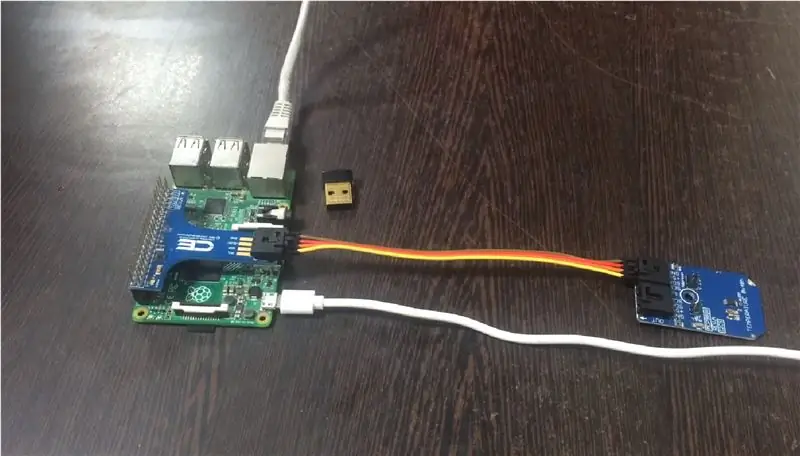
LM75BIMM אידיאלי למספר יישומים כולל תחנות בסיס, ציוד בדיקה אלקטרוני, אלקטרוניקה משרדית, מחשבים אישיים או כל מערכת אחרת שבה ניטור הטמפרטורה הוא קריטי לביצועים. לכן לחיישן זה יש תפקיד מרכזי ברבות מהמערכות הרגישות לטמפרטורה.
מוּמלָץ:
מדידת טמפרטורה באמצעות XinaBox ותרמיסטור: 8 שלבים

מדידת טמפרטורה באמצעות XinaBox ותרמיסטור: מדידת הטמפרטורה של נוזל באמצעות כניסת אנלוגי xChip מ- XinaBox ובדיקת תרמיסטור
מדידת טמפרטורה באמצעות STS21 וארדואינו ננו: 4 שלבים

מדידת טמפרטורה באמצעות STS21 ו Arduino Nano: חיישן טמפרטורה דיגיטלי STS21 מציע ביצועים מעולים וטביעת רגל. הוא מספק אותות מכויל, לינארית בפורמט דיגיטלי, I2C. ייצור חיישן זה מבוסס על טכנולוגיית CMOSens, המייחסת למעולים
מדידת טמפרטורה ולחות באמצעות DHT11 / DHT22 וארדואינו: 4 שלבים

מדידת טמפרטורה ולחות באמצעות DHT11 / DHT22 וארדואינו: במדריך זה של ארדואינו נלמד כיצד להשתמש בחיישן DHT11 או בחיישן DHT22 למדידת טמפרטורה ולחות בעזרת לוח הארדואינו
מדידת טמפרטורה באמצעות LM75BIMM ו- Arduino Nano: 4 שלבים

מדידת טמפרטורה באמצעות LM75BIMM ו- Arduino Nano: LM75BIMM הוא חיישן טמפרטורה דיגיטלי המשולב עם כלב שמירה תרמי ויש לו ממשק דו חוטי התומך בפעולתו עד 400 קילוהרץ. יש לו פלט יתר של טמפרטורה עם גבול לתכנות והיסטריה. במדריך זה הממשק
מדידת טמפרטורה באמצעות LM75BIMM ופוטון חלקיקים: 4 שלבים

מדידת טמפרטורה באמצעות LM75BIMM ופוטון חלקיקים: LM75BIMM הוא חיישן טמפרטורה דיגיטלי המשולב עם כלב שמירה תרמי ויש לו ממשק שני חוטים התומך בפעולתו עד 400 קילוהרץ. יש לו פלט יתר של טמפרטורה עם גבול לתכנות והיסטריה. במדריך זה הממשק
